Курсове AutoCAD - AutoCAD нулират през 2018 г., 2018 г., 2018 г., 2018 г., 2018 г., 2018 г., 2018 г., 2019, 2018 и
Нулиране на настройките в AutoCAD.
Основната причина за нулиране на всички настройки към фабричните настройки по AutoCAD, създадени по подразбиране, е техния срив на програмата AutoCAD. Създадена в резултат на неправилен (погрешно) действията на потребителите, или конфликт с друг софтуер или с неочаквани фактори, свързани с аварийно изключване поради спиране на тока.
За да направите това, което трябва да отидете в настройките на AutoCAD за следните указания:
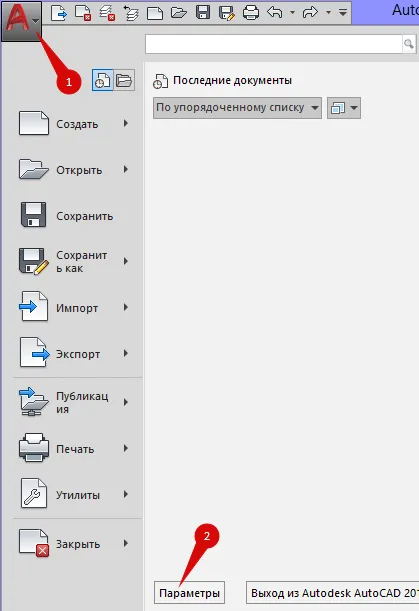
На следващо място, отидете на раздела "Профили" и изберете желаното. Обикновено това е "профил без име"
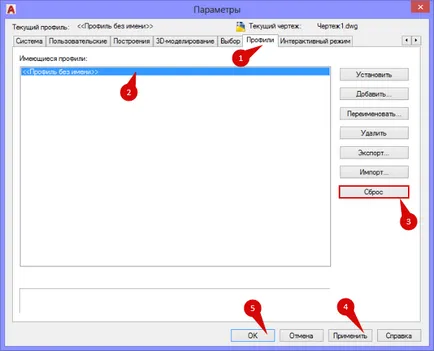
И след това кликнете върху бутона "Reset" от дясната боята. В резултат на тези действия ще възстанови всички настройки и прозорец AutoCAD ще такъв образец.
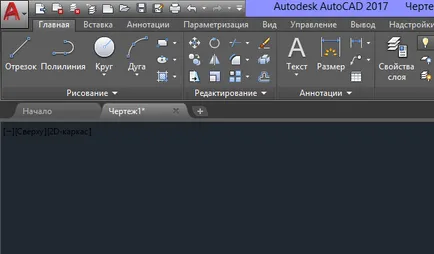
Това се нулират интерфейс външен вид на тъмно, задайте стандартна линия за бърз старт, раздели, ленти с инструменти и инструменти на лентата и програмата вътрешното регулиране, непостоянен "Настройки" в общ прозорец. Покажи всички режими в лентата на състоянието.
Но настройките се задават в чертежа: слоеве, текстови стилове, таблици, размери на допълнителните описания, списъка на мащаба, мащаба на анотацията, а останалите ще останат непроменени.
Така че, сега знам как бързо да върнете всички настройки в случай, че AutoCAD ще престанат да работят правилно.
След като прочетете това ръководство, това означава, че искате да възстановите вече е там. Но в бъдеще, за да се избегне тази операция, спазвайте важното правило за безопасност.
Основното правило: на равни интервали (например 1 път месечно) да направи резервно копие и най-вече с изграждането на различни приложения на трети страни, или за извършване на различни naladok. За да създадете копие на (RK), щракнете върху бутона "Export", след като изберете желаната износа в прозореца на профил.
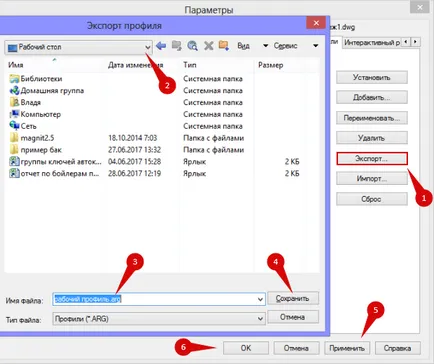
стандартен прозорец на изследовател, в която да изберете място за да запишете файла, посочете името на файла и кликнете върху бутона "Save". В моя случай, Република Казахстан е извършена на "Desktop" под името "Бизнес профил". File Резолюция - арг.
По този начин работата профил архивиране AutoCAD ще има на една ръка разстояние. И сега, ако нещо се обърка, винаги можете да го изтеглите в на AutoCAD, и направи така, че ако не беше провал.
Също така, този профил може да се преименува директно в това поле, изтриване, добавяне на нов въз основа на предишната - т.е. копие. И също така има бутона "Install", с които можете да включите настройките си в активен режим. Например, можете да направите 2 единици - по един за 2D режим, а втората за триизмерно. Всеки персонализирани за вашите задачи и проекти. Всеки един от инструментите са винаги под ръка.
Или да се създаде отделен екземпляр за всяка посока на работен проект, с удобна локация и често използвани инструменти и ленти за навигация, както и с набор от свързани режими за бързо взаимодействие с програмата от стандартната. И не забравяйте след всяка промяна в "Настройки" първо натиснете "Apply", за да запазите промените и натиснете "ОК".
Можете да научите нещо ново? Сподели откритие с приятели: